Cara Mengunduh, Menginstal, dan Memperbarui Driver Ethernet
Diterbitkan: 2022-08-17Tutorial langkah demi langkah tentang cara mengunduh dan menginstal driver Ethernet untuk Windows 11, 10, 8, dan 7. Lanjutkan membaca untuk informasi lebih lanjut!
Ethernet adalah cara terbaik bagi seseorang yang menyukai koneksi internet tanpa gangguan. Tetapi untuk memastikan bahwa kabel LAN Anda bekerja dengan lancar di PC Anda, diperlukan driver yang benar. Umumnya, driver Ethernet ini sudah dimuat sebelumnya di sistem komputer Anda. Tapi, untuk beberapa alasan, mereka menjadi rusak atau hilang. Dalam hal ini, Anda perlu mengunduh driver yang akurat di PC Anda untuk mengalami koneksi internet yang tidak terputus dan stabil.
Dalam posting blog ini, kita akan membahas tiga metode paling nyaman yang dapat Anda gunakan untuk menemukan, mengunduh, dan menginstal driver Ethernet untuk sistem operasi Windows Anda.
Metode untuk Mengunduh, Menginstal, dan Memperbarui Driver Ethernet di Windows 11, 10, 8, 7
Sebelum Anda mulai, pastikan Anda terhubung ke Internet. Jika seandainya, Ethernet Anda tidak berfungsi dengan baik karena driver yang ketinggalan zaman, kami sarankan Anda untuk terhubung ke WiFi. Tercantum di bawah ini adalah beberapa metode untuk melakukan pengunduhan dan pembaruan driver Ethernet untuk PC Windows, tanpa kerepotan.
Metode 1: Unduh Driver Ethernet Secara Manual dari Pabrikan
Menginstal driver secara manual dengan mengunjungi situs web resmi pabrikan Anda adalah cara terbaik untuk menginstal driver yang andal di PC Windows. Intel, Lenovo, HP, Dell, Acer, dan Asus adalah produsen teratas. Namun, Anda harus memiliki detail produk dan informasi OS Windows untuk menemukan driver asli. Berikut adalah cara melakukannya:
Langkah 1: Untuk memulai, cukup kunjungi situs resmi pabrikan Anda.
Langkah 2: Lalu, buka Dukungan dan kemudian Halaman Unduhan Driver.
Langkah 3: Cari produk Anda dan pilih file driver yang kompatibel untuk itu.
Langkah 4: Pilih versi OS Windows yang benar dan klik Unduh.
Langkah 5: Setelah diunduh, klik dua kali pada file dan ikuti instruksi di layar Anda untuk menyelesaikan prosesnya.
Terakhir, reboot komputer Anda untuk memvalidasi perubahan terbaru di sistem Anda.
Baca Juga: Unduh & Instal Driver Realtek Ethernet Controller untuk Windows
Metode 2: Perbarui Driver Ethernet di Pengelola Perangkat
Windows hadir dengan alat default bernama Device Manager yang mengelola semua perangkat keras yang terhubung dan drivernya. Jadi, Anda dapat memperbarui driver Ethernet melalui Device Manager. Untuk menggunakan alat ini, Anda hanya perlu mengikuti langkah-langkah di bawah ini:
Langkah 1: Pada keyboard Anda, tekan tombol Windows dan X secara bersamaan. Kemudian, pilih Device Manager dari semua opsi yang tersedia.
Langkah 2: Di jendela Device Manager, temukan dan klik dua kali pada kategori Network adapters.
Langkah 3: Klik kanan pada driver Ethernet Anda dan pilih Update Driver Software . 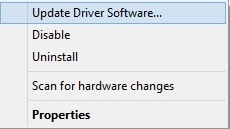
Langkah 4: Dari prompt lain, pilih Search Automatically for Updated Driver Software . 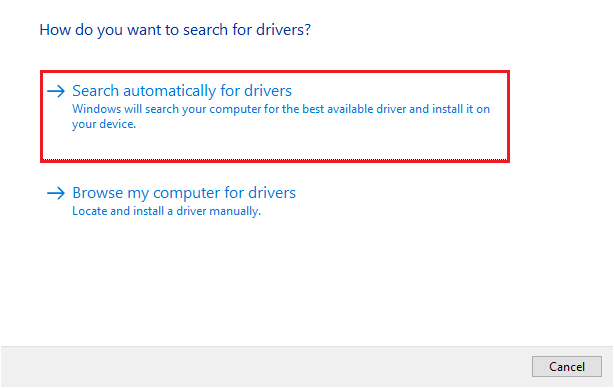

Sekarang, tunggu Pengelola Perangkat untuk menemukan dan menginstal pembaruan driver Ethernet terbaru yang tersedia untuk PC Windows Anda. Setelah semuanya selesai, reboot komputer Anda untuk menyimpan driver yang baru saja diperbarui.
Baca Juga: Perbaiki: Ethernet Tidak Memiliki Konfigurasi IP yang Valid
Metode 3: Gunakan Bit Driver Updater untuk Menginstal Driver Ethernet Secara Otomatis (Disarankan)
Jika Anda berpikir bahwa proses menginstal driver Ethernet secara manual terlalu berisiko dan melelahkan, mengapa tidak menyerahkan semua masalah ke Bit Driver Updater?
Bit Driver Updater adalah perangkat lunak pembaruan driver terbaik yang secara otomatis mengenali versi Windows Anda dan menemukan driver yang paling kompatibel untuk itu. Hanya dalam beberapa klik mouse Anda, Bit Driver Updater menginstal semua driver PC yang diperlukan pada mesin Anda. Dengan bantuan Bit Driver Updater, Anda juga dapat menyelesaikan masalah & kesalahan terkait Windows lainnya seperti BSOD (Blue Screen of Death).
Berikut adalah alasan signifikan untuk menggunakan Bit Driver Updater:
- Penjadwal pemindaian bawaan menghemat banyak waktu Anda.
- Buat folder cadangan driver versi lama secara otomatis sebelum memutakhirkan, sehingga Anda dapat memulihkannya tanpa repot jika diperlukan.
- Versi gratis tersedia tetapi dengan fitur terbatas.
- Database driver besar dari produsen asli.
- Menginstal hanya driver yang diuji dan bersertifikat WHQL.
Sekarang, mari kita pahami cara kerja Bit Driver Updater:
Langkah 1: Pertama, unduh pengaturan Bit Driver Updater dari tautan yang disediakan di bawah ini.
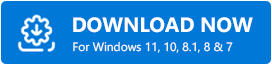
Langkah 2: Buka penginstal dan ikuti wizard pengaturan untuk menyelesaikan proses.
Langkah 3: Setelah perangkat lunak berhasil diinstal, luncurkan di perangkat Anda dan klik Pindai dari panel menu kiri. 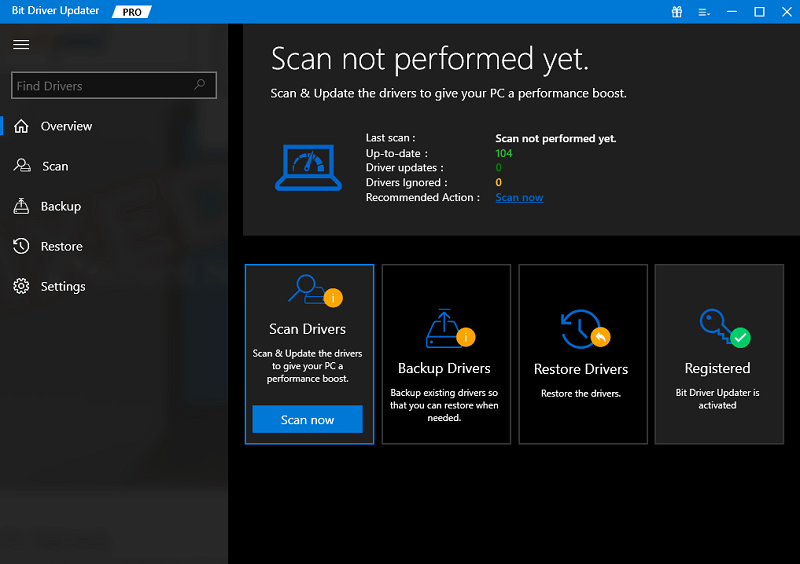
Langkah 4: Tunggu hingga driver updater memindai PC Anda untuk mencari driver perangkat yang kedaluwarsa, rusak, atau rusak.
Langkah 5: Periksa hasil pemindaian, dan klik tombol Perbarui Sekarang yang ditampilkan di sebelah driver Ethernet. Selain itu, Anda juga dapat mengklik tombol Perbarui Semua . Ini akan membantu Anda menginstal semua driver PC usang hanya dalam satu klik. 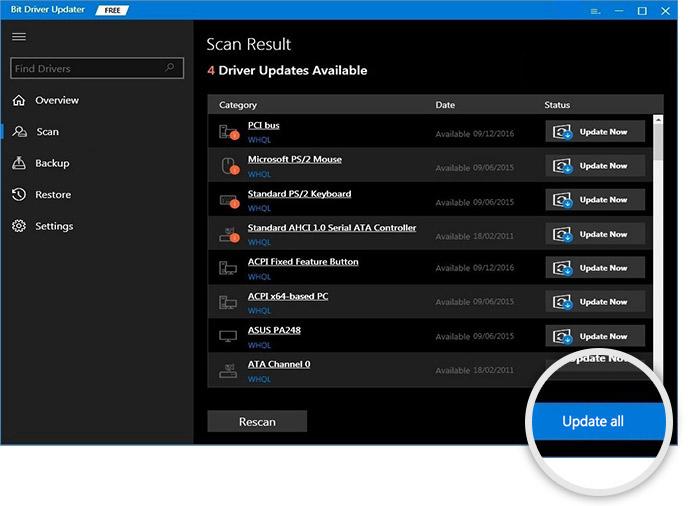
Namun, ketika Anda mengklik opsi Perbarui Semua, Anda akan diminta untuk Meningkatkan ke versi Pro dari Bit Driver Updater. Versi pro juga menyediakan dukungan teknis 24/7 kepada penggunanya dan garansi uang kembali lengkap tetapi untuk waktu yang terbatas.
Baca Juga : Cara Update Driver di Windows 11
Unduh Driver Ethernet di Windows 10, 11, 8, 7: SELESAI
Singkatnya, penjelasan di atas adalah beberapa cara andal yang membantu Anda mencari driver Ethernet yang benar secara online. Anda dapat menggunakan salah satu dari mereka yang paling cocok untuk Anda. Tetapi, menurut kami, Anda harus memperbarui driver secara otomatis dengan Bit Driver Updater karena tidak ada risiko menginstal driver yang salah atau tidak kompatibel.
Jadi, sekarang saatnya bagi kita untuk mengucapkan selamat tinggal. Kami harap Anda menemukan artikel yang ditulis ini bermanfaat. Harap beri tahu kami jika Anda memiliki pertanyaan atau saran lebih lanjut mengenai dokumen ini. Selain itu, jika Anda ingin membaca artikel yang lebih informatif tentang teknologi atau gadget teknologi terbaru, silakan berlangganan Newsletter kami. Ikuti kami di media sosial kami – Facebook, Twitter, Instagram, dan Pinterest.
